أضف وصول القراءة والكتابة إلى تقويم Google على Lightning في Thunderbird
Thunderbird هو برنامج (Thunderbird)بريد إلكتروني مجاني(free email client software) شائع يأتي مع ميزة رائعة. يأتي مزودًا بالعديد من الوظائف الإضافية التي تُستخدم لتوسيع وظائفه ومظهره. إذا كنت من مستخدمي Thunderbird ، فستكون على دراية جيدة بالوظيفة الإضافية الشهيرة التي تسمى lightning والتي تُستخدم لتنظيم وإدارة أحداث الاستيراد والمواعيد النهائية والاجتماعات والعطلات في تقويم متكامل تمامًا مع بريدك الإلكتروني في Thunderbird .
أحد الأشياء الجيدة في المكون الإضافي Lightning(Lightning plugin) هو أنه يسمح لك بإضافة تطبيق تقويم آخر مثل تقويم Google(Google Calendar) مع إمكانية الوصول للقراءة فقط. لا شك أن تقويم Google(Google Calendar) هو من بين أفضل برامج التقويم المستخدمة حتى اليوم. ومع ذلك ، قد ترغب في الاحتفاظ بتقويم Thunderbird lightning كبديل لبرنامج Outlook(Outlook) . إذا كنت تستخدم تقويم Google(Google Calendar) عبر الأجهزة وتريد إعداد مزامنة بين Thunderbird وتقويم Google(Google Calendar) ، فأنت في المكان الصحيح.
لتحقيق أقصى استفادة من تقويم Google(Google Calendar) ، تحتاج إلى دمجه مع التقويم الذي تستخدمه على أي حال. يسمح لك Thunderbird lightning بإضافة التقويمات المستندة إلى الشبكة مع وصول للقراءة فقط ، للحصول على حق الوصول للقراءة والكتابة إلى التقويم الخارجي مثل تقويم Google(Google Calendar) على Thunderbird ، تحتاج إلى تثبيت مكون إضافي يسمى Provider for Google Calendar لمزامنة الإضاءة مع Google التقويم(Google Calendar) . يوفر هذا وصول ثنائي الاتجاه إلى تقويم Google(Google Calendar) . في هذه المقالة ، نشرح كيفية إضافة القراءة والكتابة إلى تقويم Google(Google Calendar) على Thunderbird Lightning .
أضف(Add Read-Write) وصول القراءة والكتابة إلى تقويم Google(Google Calendar) على Lightning في Thunderbird
لاستيراد تقويم Google(Google Calendar) إلى Thunderbird ، ستحتاج أولاً إلى تثبيت المكونين الإضافيين المسمى Lightning ، وهو تطبيق التقويم الفعلي وموفر Google(Provider for Google) لتمكين وصول القراءة / الكتابة إلى تقويم Google(Google Calendar) . يتيح لك هذان المكونان الإضافيان إنشاء حدث وتعديل حدث وحذف حدث في تقويم Google(Google Calendar) من داخل Thunderbird .
قم بتنزيل وتثبيت ملحق Lightning Calendar(Download and install the Lightning Calendar addon)
- داخل Thunderbird ، انتقل إلى القائمة(Menu) وانقر على المكونات الإضافية
- حدد المكون الإضافي Lightning وانقر فوق الزر Add to Thunderbird
- بمجرد اكتمال التنزيل ، أعد تشغيل التطبيق.
تحميل موفر لتقويم جوجل(Download Provider for Google Calendar)
- افتح ملحق Thunderbird هنا.( here.)
- انقر فوق الزر "تنزيل( Download button) " لحفظ الارتباط
قم بتثبيت وتكوين إضافات Thunderbird(Install and configure the Thunderbird add-ons)

داخل Thunderbird ، انتقل إلى شريط القائمة(menu) وحدد الوظائف الإضافية.( Add-ons.)
- في مدير الوظائف الإضافية(Add-ons Manager) ، انقر فوق رمز الترس وحدد تثبيت الوظيفة الإضافية من ملف(Install Add-on From File) .
- حدد موقع الملفات المحفوظة على نظامك وانقر فوق فتح.( Open.)
- انقر فوق زر التثبيت الآن(Install Now)
- بمجرد اكتمال التثبيت ، أعد تشغيل التطبيق.
إضافة واستيراد تقويم جديد إلى Lightning(Add and Import a New Calendar to Lightning)
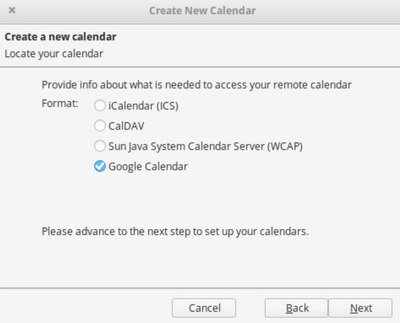
- قم بتشغيل Thunderbird وانقر على أيقونة Lightning في الزاوية العلوية من النافذة.
- اذهب إلى قائمة الملفات(File Menu) وحدد جديد(New)
- في القائمة الفرعية ، اختر التقويم(Calendar)
- في النافذة الجديدة ، اختر خيار On the network من القائمة وانقر فوق Next .
- حدد تقويم Google(Google Calendar) في نافذة تحديد موقع التقويم الخاص بك وانقر فوق (Locate your calendar)التالي.(Next.)
- أدخل الآن عنوان Google Gmail الخاص بك واكتب التالي.( Next.)
- أدخل تفاصيل حساب Gmail الخاص بك في نافذة المطالبة.
- بمجرد اكتمال عملية تسجيل الدخول ، انقر فوق الزر " السماح(Allow) " لمنح موفر (Provider)Google الوصول إلى التقويمات والجداول الزمنية الخاصة بك.
- بمجرد الانتهاء ، ستتم إعادتك إلى نافذة إنشاء تقويم جديد .(Create New Calendar)
- اختر التقويم من حساب Google الذي تريد تضمينه في Thunderbird .
- بعد تحديد التقويم الذي تريد استخدامه في Thunderbird ، انقر فوق الزر " التالي(Next) " .
- سيُطلب منك أنه تم إنشاء التقويم. انقر فوق الزر " إنهاء(Finish) " في نافذة التأكيد الفوري.
بمجرد الانتهاء من ذلك ، ستتمكن الآن من استخدام تقويم Google(Google Calendar) مع إمكانية الوصول للقراءة والكتابة من داخل Thunderbird .
آمل أن تتمكن من الحصول عليها تعمل بنجاح.(Hope you can get it working successfully.)
Related posts
كيفية إضافة واستخدام متعددة Time Zones في Google Calendar
كيفية تخصيص وتضمين Google Calendar على أي صفحة ويب
Best حرة Google Calendar بدائل للWindows PC
كيفية مزامنة Outlook Calendar مع Google Calendar
كيفية توصيل Google Calendar إلى Slack، Zoom and Microsoft Teams
كيفية استخدام Google Calendar: 10 Pro Tips
كيفية تضمين تقويم Google على موقع الويب الخاص بك
كيفية إضافة Outlook Calendar الخاصة بك إلى Google Calendar
Google Calendar لا Working؟ 9 Ways لإصلاحه
أضف اتجاهات القيادة في خرائط Google إلى موقع الويب الخاص بك
كيفية إنشاء وإدارة حدث في Google Calendar على Windows 10
كيفية Crop، Rotate and Add Border colors إلى الصور في Google Docs
كيفية إظهار الأرقام أو Add line في Google Docs document
مشاركة Google Calendar الخاص بك Someone Else
كيفية مزامنة Slack مع تقويم Google
تغيير Calendar date في BIOS لا يعمل
كيفية إنشاء وإضافة Holidays إلى Outlook Calendar
Error 0x80040154 في Mail & Calendar app على ويندوز 10
DesktopCal Desktop Calendar app ل Windows 10
10 نصائح لتقويم Google لتقليل الضغط على جدولك
